Utiliser Adaptation aux pressions sur le HomePod et le HomePod mini
Si vous éprouvez des difficultés avec les commandes tactiles sur votre HomePod ou HomePod mini, la fonctionnalité Adaptation aux pressions peut vous être utile.
Activer Adaptation aux pressions
Modifier les réglages pour Adaptation aux pressions
Activer Adaptation aux pressions
Si vous configurez le HomePod ou le HomePod mini avec un iPhone ou un iPad qui utilise Adaptation aux pressions, vos réglages Adaptation aux pressions sont automatiquement transférés de cet appareil vers le HomePod ou le HomePod mini.
Vous pouvez également activer Adaptation aux pressions dans l’app Maison après avoir configuré le HomePod ou le HomePod mini :
Ouvrez l’app Maison sur votre iPhone, iPad ou Mac.
Touchez votre HomePod ou cliquez dessus.
Touchez le ou cliquez dessus, puis sélectionnez Accessibilité.
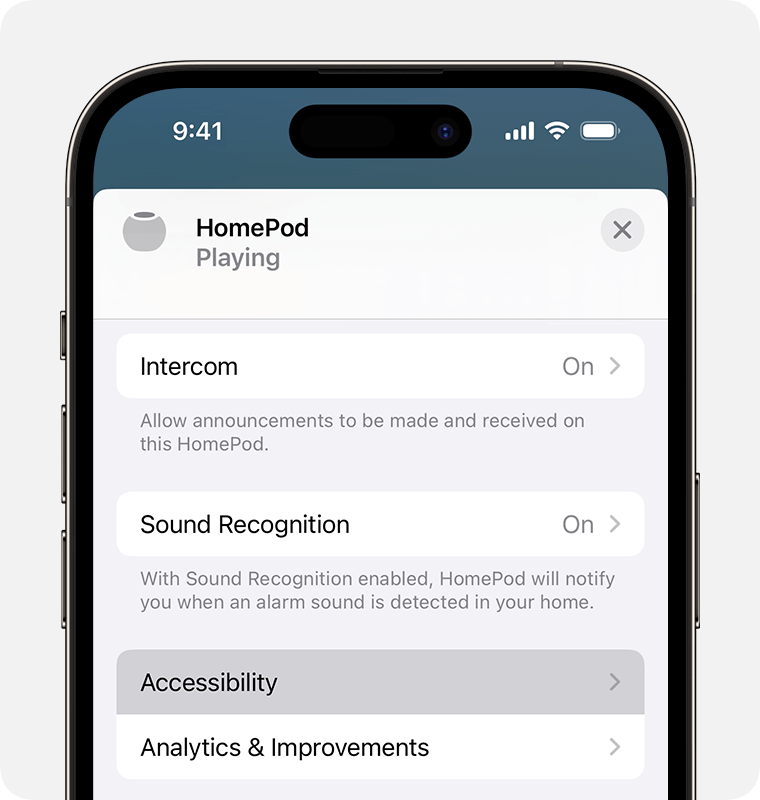
Sélectionnez Adaptation aux pressions, puis activez cette option.
Modifier les réglages pour Adaptation aux pressions
Adaptation aux pressions offre plusieurs fonctionnalités que vous pouvez régler pour vous aider à contrôler votre HomePod ou votre HomePod mini :
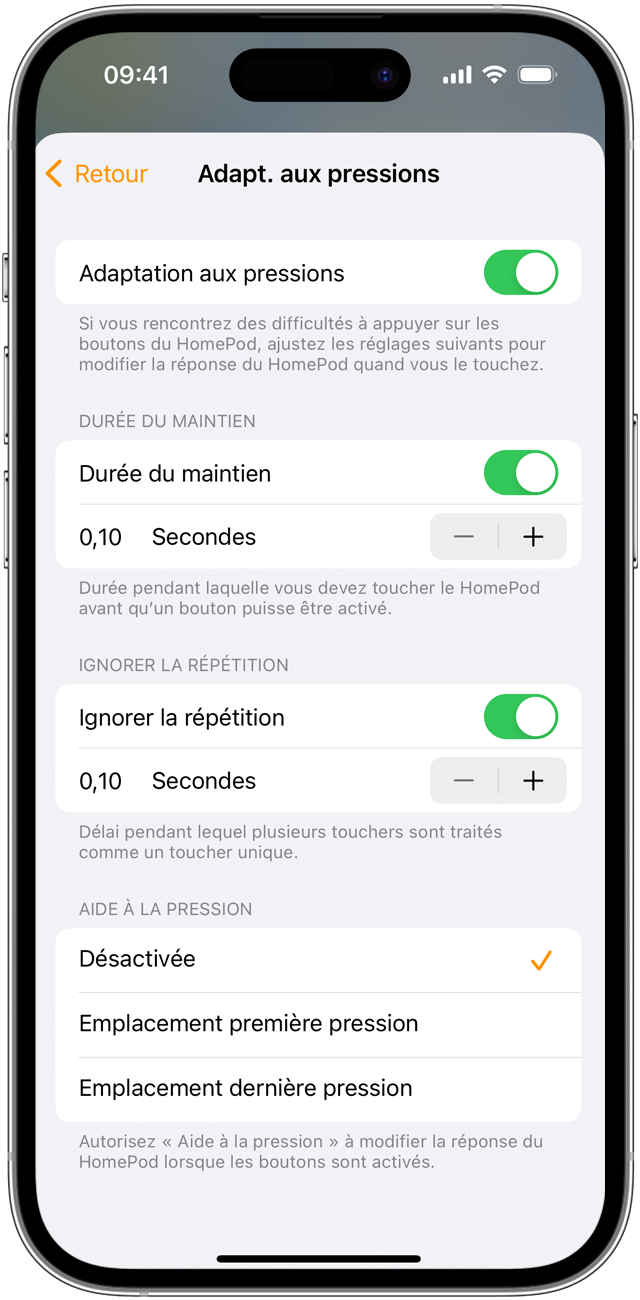
Utiliser Durée du maintien
Pour choisir le temps qu’il faut au HomePod ou au HomePod mini pour répondre à une pression, activez Durée du maintien. Utilisez ensuite les boutons plus et moins pour choisir une durée. Le HomePod et le HomePod mini ignorent les pressions qui sont plus courtes que la durée du maintien.
Activer l’option Ignorer la répétition
Si vous avez du mal à ne toucher qu’une seule fois les commandes de votre HomePod ou HomePod mini, activez Ignorer la répétition. Après cela, si vous touchez les commandes plusieurs fois en succession rapide, le HomePod ou le HomePod mini interprète les multiples pressions comme un même toucher.
Utilisez les boutons plus et moins pour ajuster le délai.
Utiliser Aide à la pression
Si vous faites souvent glisser votre doigt sur les commandes tactiles au lieu d’exercer une pression, utilisez Aide à la pression. Vous pouvez choisir si le HomePod ou le HomePod mini répond à l’endroit où vous commencez à glisser ou à l’endroit où vous arrêtez de glisser.
Si vous avez tendance à glisser votre doigt après avoir touché votre cible, sélectionnez Emplacement première pression.
Si vous avez tendance à glisser votre doigt jusqu’à l’endroit que vous voulez toucher, sélectionnez Emplacement dernière pression.
Besoin d’aide supplémentaire ?
Expliquez-nous ce qui se passe en détail, et nous vous proposerons les options à votre disposition.